IPad Sayılarında Ses Yok Nasıl Onarılır
iPad, iPhone'un aksine tartışmalardan uzak kalan bir cihaz. Ancak günümüzde kullanıcılar şikayet ediyorlar iPad'de ses yok. İPad'lerinin çalışmayı durdurduğunu iddia ediyorlarkulağa gelince, kelimenin tam anlamıyla suskun bir şekilde bırakılması. Peki, iPad sesi çalışmayan kullanıcılardan biriyseniz, o zaman sizin için bazı çözümlerimiz var. İPad'in çalması ancak çalışmıyor olması durumunda size yardımcı olabilecek bu çözümlere bir göz atalım.
1. Çözüm: iPad'in Kulaklık Modunda Sıkışıp Sıkışmadığını Kontrol Edin
İPad'inizin kulaklık modunda olup olmadığını kontrol edin. Kulaklık modu, iPad'inizdeki tüm seslerin kulaklıklara iletildiği anlamına gelir. Cihazınızın kulaklık modunda olup olmadığını kontrol edebilirsiniz. Bu, herhangi bir ses tuşuna basılarak yapılabilir. Ekranda "Kulaklıklar" belirirse, bu iPhone'unuzun kulaklık modunda olduğu anlamına gelebilir. Herhangi bir kulaklık veya kablosuz bir cihaz bağladıysanız, iPad'inizin kulaklık modundan çıkması için bağlantısını kesmeniz gerekir.
2. Çözüm: iPad'in Sessiz Anahtarını Kontrol Edin
Her Apple cihazı için sessiz düğmesi mevcuttur. Ve açıkçası, iPad'de de mevcut. Ve iPad'inizin sesi yoksa, bu durum sessiz kapatma nedeniyle olabilir. Yapmanız gereken tek şey sessize alma düğmesini kapatıp iPad'deki kayıp sesin geri gelip gelmediğini görmek.
Çözüm 3 Kapat, Rahatsız Etmeyin
İPad'de modu rahatsız etmeyin uyarıları durdurur,Bildirimler ve ekran kilitliyken herhangi bir titreşim, gürültü veya ekranın aydınlatılmasıyla yapılan çağrılar. Bu nedenle, "iPad oyunlarında ses yok" sorunuyla karşılaşırsanız, Rahatsız Etmeyin modu bundan sorumlu olabilir. Yapmanız gereken tek şey kapatmak için aşağıdaki adımları izleyin.
Ayarlara git. "Rahatsız Etmeyin" seçeneğini tıklayın. Açıksa, anahtarı kapatın. Gün için bitti.

4. Çözüm: Ağ Ayarlarını Sıfırla
Eğer hala şikayet ediyorsan "benim sesim yokiPad "veya" iPad'imde ses yok ", ardından ağ ayarlarının sıfırlanması, sorununuzu çözmenize de yardımcı olabilir. Ses, oyunlar sırasında iPad'de çalışmıyorsa izlemeniz gereken adımlar.
Adım 1: Ayarlar'a gidin ve Genel'i tıklayın. Sıfırla seçeneğini arayın.
Adım 2: Sıfırla seçeneğinde Ağ Ayarlarını Sıfırla'yı arayın ve tıklayın. Bu aynı zamanda Wi-Fi şifrelerini ve ağlarını, VPN ve APN ayarlarını ve hücresel ayarları da sıfırlar.
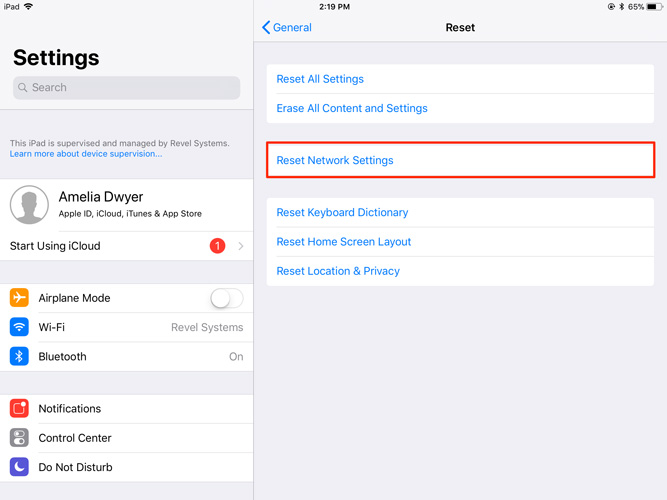
5. Çözüm: iPad'i Yeniden Başlatmaya Zorlayın
Herhangi bir cihazı yeniden başlatmaya zorlamak sorunları çözerile ilişkili. Ve bu durumda, iPad sessize alma sorununuzu çözmeniz gerekirse, burada da deneyebilirsiniz. Yapmanız gereken tek şey aşağıdaki adımları takip etmektir.
Adım 1: Güç düğmesine ve Home düğmesine uzunca basın.
Adım 2: Ekran kapanıp tekrar açılıncaya kadar basılı tutun. Cihaz yeniden başlatıldığında, yeniden başladığını gösteren Apple logosu görünecektir.

Çözüm 6: Şarj Bağlantı Noktasını ve Kulaklık Jakını Temizleme
Sorun hala devam ediyorsa, temizlediğinizden emin olun.hoparlör ve kulaklık jakı. Bazen, kulaklık jakının içinde bir şey varsa, iPad'inizi kulaklık moduna geçirerek sessize alabilir. Ayrıca hoparlörlerin temiz olup olmadığını ve sesin hiçbir şeyini engellemediğini görün.
Çözüm 7: iPad'i Veri Kaybı Olmadan Sesi Düzeltme
Tüm çözümler işe yaramadığında,her zaman sorundan kurtulmanıza yardımcı olacak Tenorshare ReiBoot kullanın. Araç, iPad de dahil olmak üzere her türlü Apple cihazı için uygundur. Bu araç, Apple cihazıyla ilgili her soruna tek tıkla çözüm sunar. ReiBoot'u kullanarak sorununuzu nasıl çözebileceğinize dair adım adım kılavuz.
- Adım 1: Aygıtınızı bilgisayara bağladıktan ve yazılımı çalıştırdıktan sonra All iOS Stuck On Fix komutunu tıklayın.
- Adım 2: iPad'inizde herhangi bir hata varsa, aşağıdaki ekranı göreceksiniz. İPad'inizi Kurtarma Modunda veya DFU Modunda almak için Şimdi Düzelt'i seçin.
- Adım 3: En yeni ürün yazılımı paketini çevrimiçi olarak indirin. Paketin kurulumunu başlatmak için "İndir" e tıklayın.
- Paket tamamen indirildikten hemen sonra,cihazınızın kurtarılmasını başlatmak için "Onarımı Başlat" ı seçin. İşlem birkaç dakika sürebilir. Bu işlem sırasında iPad'inizin bağlı olduğundan emin olun. İşlem sona erdikten sonra, cihazınız yeniden başlatılacak ve sorun çözülecektir.
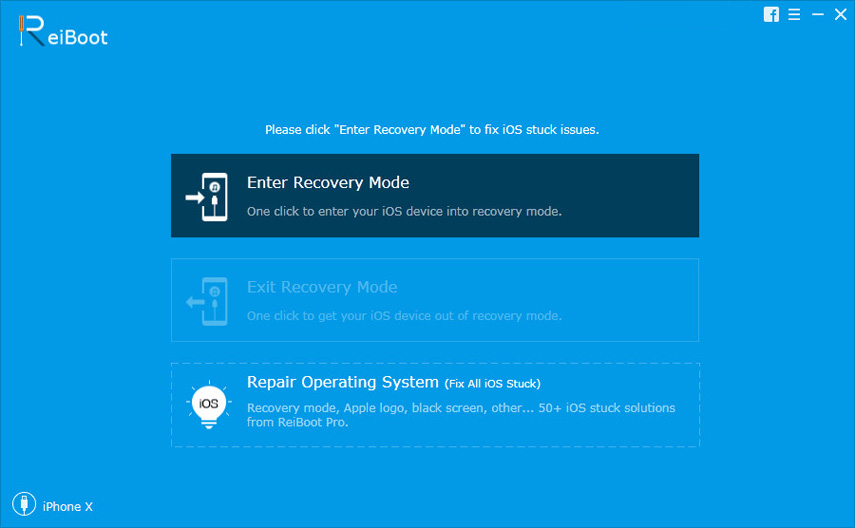


Çözüm 8: Donanım sorunu? Yardım için Apple ile iletişim kurun
Sorunun herhangi biriyle ilgili olduğunu düşünüyorsanızdonanım, daha sonra Apple Care Center'a gitmek daha iyidir. Örneğin, iPad'i suya düşürdüyseniz ve çalışmıyorsa Apple Care'i ziyaret edebilirsiniz. Cihazınız garanti kapsamındaysa, şirket sorununuzu ücretsiz olarak çözer. Aksi takdirde, sorununuzun boyutuna göre bir servis ücreti ödemeniz gerekecektir.
özet
Bir ceviz kabuğuna, ilk 8'e baktın."iPad sesinin çalışması durdu" sorununu çözmenize yardımcı olabilecek çözümler. Bunlardan birini deneyebilirsiniz, ancak güvenilir olduğundan Tenorshare ReiBoot'u seçmenizi öneririz. Geri bildiriminizin altında yorum yapmayı unutmayın.







![[Çözüldü] iOS 11 / iOS 12 Nasıl Düzeltilir Ses Yok](/images/ios-11/solved-how-to-fix-ios-11ios-12-no-sound-issue.jpg)

